Windows8.1系统要如何使用共享技巧才能跟win7共享文件
时间:2024/10/8作者:未知来源:手揣网教程人气:
- [摘要]Windows 8.1共享功能不仅能够共享文件,还能共享位置、共享设置、共享桌面截图。下面就来介绍一下Windows8.1系统使用共享功能的方法。共享的位置点击“共享&r...
Windows 8.1共享功能不仅能够共享文件,还能共享位置、共享设置、共享桌面截图。下面就来介绍一下Windows8.1系统使用共享功能的方法。

共享的位置
点击“共享”就可以将当前整个桌面的截图分享给想要分享的人,而且是可以通过各种方式,比如邮件、OneNote等等。其实不少第三方Windows8.1应用都支持分享功能,比如QQ。这样的好处是不用打开专门的社交工具,仅仅在这里就可以完成分享。
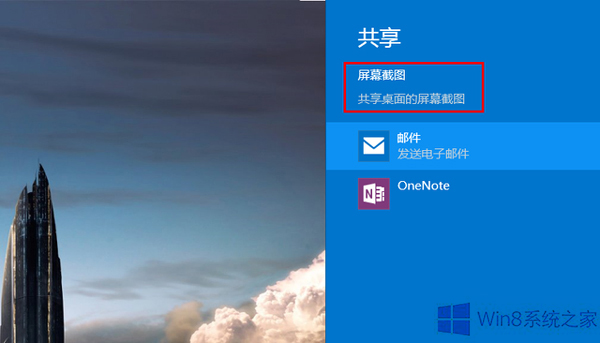
共享桌面截图
这还仅是在传统桌面模式下的,其实在开始屏幕和Windows8.1应用中我们有更多可以操作的空间。在“开始屏幕”我们用一样的方法打开“共享”就可以看到截屏的选项,然后还会提示“选择一个应用开始共享”。
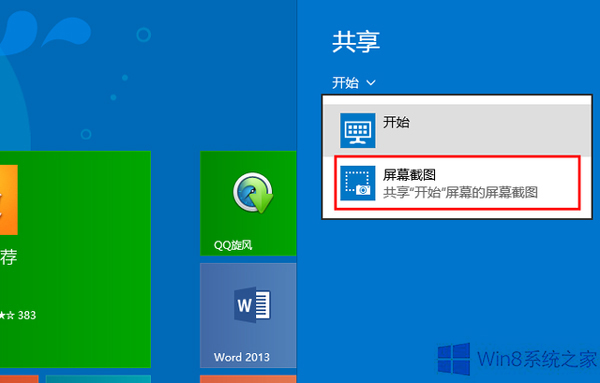 开始屏幕截图共享
开始屏幕截图共享这就意味着在各个应用中能够发挥更好的效果,而且每个应用的“共享”都还有各自的特性,我们就举几个例子来看看。在“邮件”应用中,我们可以选取一段文字作为分享的内容,这时候点击分享就可以直接将划定的内容通过自选的应用分享出去。
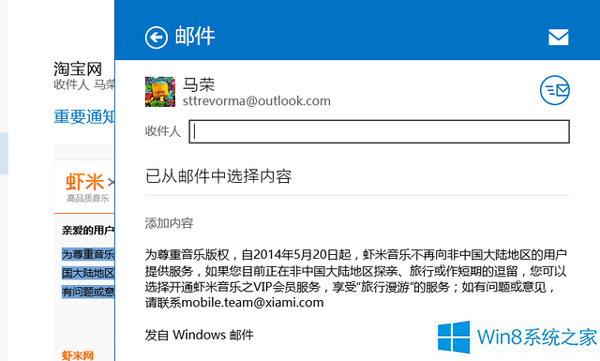
分享邮件内容
再看看“资讯”应用,这时候只要在一篇文章中点击“共享”,就能够把整篇文章作为内容进行分享。而且系统会自动识别分享的内容,提供相应的应用途径,项这里就可以选择邮件、OneNote和阅读器。
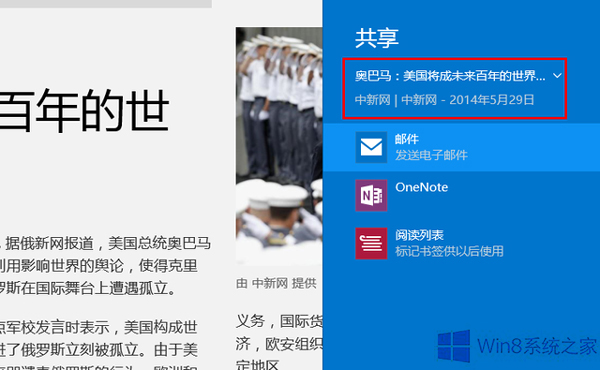
分享整篇文章
在第三方应用也是一样,比如新浪微博。在新浪微博中我们除了能够使用应用自带的转发功能,还可以使用系统来共享感兴趣的内容。
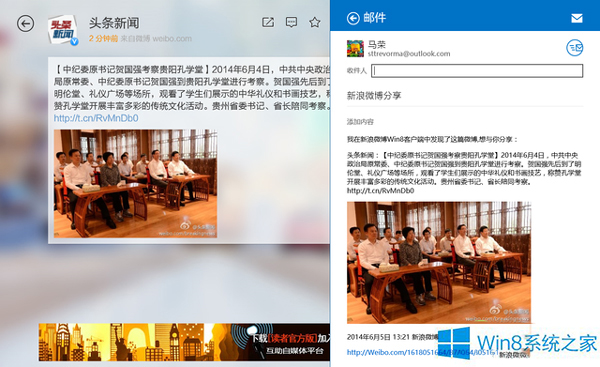 新浪微博的共享
新浪微博的共享那么如何来确定使用哪些应用进行共享呢?在“超级按钮”中选择“设置”,然后再点击下方的“更改电脑设置”,在“搜索和应用”下就可以找到“共享”设置。在这里就可以自由设定与共享有关的内容了。
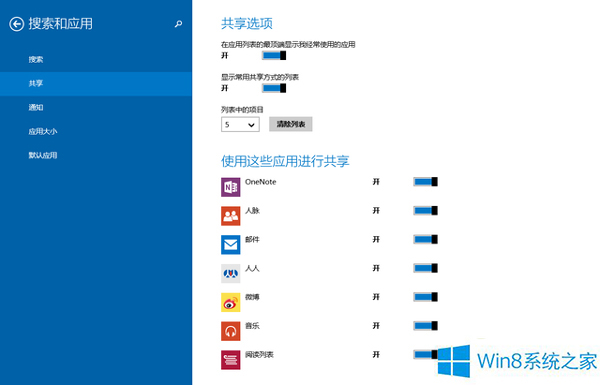
以上就是Windows8.1系统使用共享功能的方法了,俗话说独乐了不如众乐乐,把Windows8.1的内容共享到网络上,同时也可以从网络上找到别人的共享,说不定会有不一样的体验。
Windows 8是对云计算、智能移动设备、自然人机交互等新技术新概念的全面融合,也是“三屏一云”战略的一个重要环节。Windows 8提供了一个跨越电脑、笔记本电脑、平板电脑和智能手机的统一平台。
关键词:Windows8.1系统要如何运用共享技巧才能跟win7共享文件